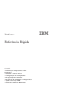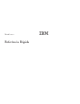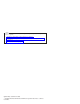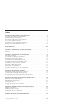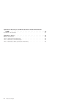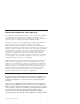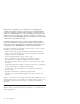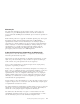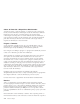ThinkCentre™ Referência Rápida Conteúdo - Informações Importantes sobre Segurança - Garantia e outros Avisos - Configuração do Computador - Recuperação do Software - Resolução de Problemas e Diagnósticos - Ajuda e Serviços IBM - Oferta do Software IBM Lotus
ThinkCentre™ Referência Rápida
Nota Antes de utilizar estas informações e o produto suportado por elas, certifique-se de ler o seguinte: v “Informações Importantes sobre Segurança” na página v v Apêndice B, “Declaração da IBM de Garantia Limitada Z125-4753-07 11/2002”, na página 35 v Apêndice C, “Avisos”, na página 41 Quarta Edição (Setembro de 2003) © Copyright International Business Machines Corporation 2003. Todos os direitos reservados.
Índice Informações Importantes sobre Segurança Condições que Exigem Ação Imediata . . . Diretrizes Gerais de Segurança . . . . . Informações Adicionais sobre Segurança . . Aviso sobre a Bateria de Lítio . . . . . Informações sobre Segurança do Modem . . Instrução de Conformidade do Laser . . . Ajuda Adicional . . . . . . . . . . . . . . . . . . . . . . . . . . . . . . . . . . . . . . . . . . . . . . . . . . . . . . . . . . . . . . . . . . . . . . . . . . . . . . . . . . . . . . . . . .
Apêndice B. Declaração da IBM de Garantia Limitada Z125-4753-07 11/2002 . . . . . . . . . . . . . . . . . . . . . . . 35 Certificado de Garantia . . . . . . . . . . . . . . . . . . 35 Apêndice C. Avisos . . . . . Marcas Comerciais . . . . . . Avisos sobre Emissão Eletrônica . Aviso sobre Cabo de Alimentação . Aviso sobre Cabos PVC (Cloreto de iv Referência Rápida . . . . . . . . . . . . . . 41 . . . . . . . . . . . . . . 42 . . . . . . . . . . . . . . 43 . . . . . . . . . . . . . . 45 Polivinilo) . . . .
Informações Importantes sobre Segurança Essas informações podem ajudá-lo a utilizar o seu computador pessoal IBM® com segurança. Siga e retenha todas as informações fornecidas com seu computador IBM. As informações neste documento não alteram os termos do acordo de compra ou a Instrução de Garantia Limitada da IBM. Segurança do cliente é um fator importante para a IBM. Nossos produtos são desenvolvidos para servir com segurança e eficiência. No entanto, computadores pessoais são dispositivos eletrônicos.
Inspecione seu computador e seus componentes com freqüência para verificar sinais de danos, desgaste ou perigo. Em caso de alguma dúvida a respeito da condição de um componente, não utilize o produto. Entre em contato com o IBM HelpCenter® ou com o fabricante do produto para obter instruções sobre como inspecionar o produto e repará-lo, se necessário. Os números de telefone do IBM HelpCenter local encontram-se na seção “Ajuda e Manutenção”, mais adiante neste guia.
Manutenção Não tente fazer manutenção em um produto sozinho, a menos que você instruído a isso pelo IBM HelpCenter. Utilize somente um fornecedor de serviços autorizado da IBM que está certificado para consertar seu produto em particular. Nota: O cliente pode fazer o upgrade ou substituir algumas peças. Essas peças denominam-se CRUs (Customer Replaceable Units). A IBM identifica explicitamente as CRUs e fornece documentação com instruções quando é apropriado que o cliente substitua essas peças.
Cabos de Extensão e Dispositivos Relacionados Assegure-se de que os cabos de extensão, os protetores contra oscilações de tensão, fontes de alimentação ininterruptas e cabos de alimentação utilizados tenham taxa para suportar os requisitos elétricos do produto. Jamais sobrecarregue esses dispositivos. Se forem utilizados cabos de alimentação, a carga não deverá exceder a taxa de entrada do cabo.
bateria à agua ou outros líquidos. Recarregue o conjunto de baterias somente rigorosamente de acordo com as instruções fornecidas com a documentação do produto. O mau uso ou mau trato da bateria pode causar o superaquecimento, fazendo com que gases ou chamas sejam “expelidos” do conjunto de baterias ou célula moeda. Se sua bateria estiver danificada ou se você observar alguma descarga ou acúmulo de substâncias estranhas no chumbo da bateria, interrompa o uso e obtenha uma substituição do fabricante.
v Remova os discos de CD/DVD do computador quando não estiverem em uso v Não dobre ou flexione os discos de CD/DVD nem force a entrada no computador ou na embalagem v Verifique se há rachaduras nos discos de CD/DVD antes de cada uso. Não utilize discos rachados ou danificados Informações Adicionais sobre Segurança PERIGO A corrente elétrica proveniente de cabos de alimentação, telefone e comunicação é perigosa.
Aviso sobre a Bateria de Lítio CUIDADO: Perigo de explosão se a bateria for substituída de maneira incorreta. Ao substituir a bateria, utilize apenas uma bateria IBM com Número de Peça 33F8354, ou um tipo de bateria equivalente recomendado pelo fabricante. A bateria contém lítio e pode explodir se não for utilizada, manuseada ou descartada de maneira correta.
conformidade com os requisitos das normas IEC (International Eletrothecnical Commission) 825 e CENELEC EN 60 825 para produtos a laser da Classe 1. Quando uma unidade de CD-ROM ou uma unidade de DVD-ROM estiver instalada, observe as seguintes instruções de manuseio. CUIDADO: A utilização de controles ou ajustes, ou a execução de procedimentos diferentes daqueles especificados nesta documentação pode resultar em exposição perigosa à radiação.
Ajuda Adicional Esta Referência Rápida fornece as informações sobre a instalação de seu computador IBM® e sobre como iniciar o sistema operacional. Esta publicação inclui também informações básicas sobre resolução de problemas, procedimentos de recuperação de software, informações sobre ajuda e manutenção e informações sobre garantia. O Guia do Usuário do seu computador tem informações sobre a instalação de hardware opcional.
xiv Referência Rápida
Capítulo 1. Organizando sua Área de Trabalho Para obter o máximo de seu computador, organize o equipamento utilizado e sua área de trabalho para atender às suas necessidades e ao tipo de trabalho que você faz. Seu conforto é de grande importância, mas fontes de luz, circulação de ar e a localização de tomadas elétricas também podem afetar a maneira de organizar sua área de trabalho.
posicione-o de forma que possa vê-lo sem ter de torcer seu corpo. Posicione, também, outros equipamentos utilizados com freqüência, como o telefone ou um mouse, em local de fácil acesso. Reflexo e iluminação Posicione o monitor de forma a reduzir o brilho e os reflexos de luzes do teto, da janela e de outras fontes de iluminação. Até a luz refletida de superfícies brilhantes podem causar reflexos perturbadores na tela de seu monitor.
Para maiores informações sobre cabos de força, consulte “Aviso sobre Cabo de Alimentação” na página 45 neste manual. Capítulo 1.
4 Referência Rápida
Capítulo 2. Configurando seu Computador Nota: Seu computador pode não ter todos os conectores descritos neste capítulo. Utilize as informações a seguir quando estiver configurando o computador. Procure os ícones de conectores pequenos na parte posterior do computador. Se os cabos de seu computador e do painel conector possuírem conectores codificados com cores, combine a cor da extremidade do cabo com a cor do conector.
adequado. 4. Conecte o cabo do monitor ao conector do monitor no computador. v Se você tiver um monitor SVGA (Standard Video Graphics Array), conecte o cabo ao conector como mostra a figura. Nota: Se seu modelo tiver dois conectores de monitor, certifique-se de utilizar o conector do adaptador AGP (Accelerated Graphics Port). v Se você possuir um monitor DVI (Digital Video Interface), conecte o cabo ao conector como mostra a figura.
1 2 3 Utilize essa conexão dupla na parte posterior do computador para configurar seu modem. Conecte uma extremidade do cabo telefônico ao telefone e a outra ao conector de telefone na parte posterior do computador. Conecte uma extremidade do cabo do modem a um conector de modem na parte posterior do computador e a outra na tomada de telefone. Em alguns casos, um divisor ou conversor é exigido para conectar os cabos na tomada de telefone, conforme mostrado na parte superior desta ilustração.
8. Se você tiver caixas de som não amplificadas sem um adaptador ac, utilize as seguintes instruções. a. Conecte o cabo que fica entre as duas caixas de som, se necessário. Em algumas caixas de som, esse cabo está conectado permanentemente. b. Conecte as caixas de som ao computador. 9. Conecte os dispositivos adicionais que tiver. Seu computador pode não ter todos os conectores mostrados.
1 USB 2 Serial 3 S-vídeo 4 Paralelo 5 Ethernet Utilize esses conectores para conectar um dispositivo que exija uma conexão USB (Universal Serial Bus), como um mouse, scanner, impressora ou PDA (Personal Digital Assistant). Utilize esse conector para conectar um modem externo, uma impressora serial ou outro dispositivo que utiliza um conector serial de 9 pinos. Utilize esse conector para conectar um televisor que tenha um conector S-Video.
Ativando a Energia Ligue o monitor e os outros dispositivos externos antes e então ligue o computador. Quando o POST for concluído, a janela do logotipo da IBM é fechada. Se o computador possuir software pré-instalado, o programa de instalação do software é iniciado. Se você tiver algum problema durante a inicialização, consulte o Capítulo 4, “Resolução de Problemas e Diagnósticos”, na página 19 e o Capítulo 5, “Obtendo Informações, Ajuda e Serviços”, na página 27.
Mantenha esta Referência Rápida em um local seguro. É a única publicação que contém informações importantes sobre a reinstalação do software instalado na fábrica. O Capítulo 3, “Recuperando Software”, na página 15 contém as informações sobre recuperação de software instalado na fábrica. Atualizando seu Sistema Operacional A Microsoft® torna as atualizações disponíveis para vários sistemas operacionais no Web site de Atualização do Windows da Microsoft.
3. Quando o Startup Interrupt Menu aparecer, pressione F1. Nota: Alguns modelos podem exibir o Access IBM Predesktop Area. Se isso ocorrer, dê um clique duplo em Start setup utility. Nota: Se tiver sido definida uma senha do administrador, o menu do programa IBM Setup Utility não será exibido até que você digite sua senha. Para obter informações adicionais sobre o programa IBM Setup Utility, consulte o Guia do Usuário.
O tipo, modelo e número de série da máquina são informados em uma etiqueta em seu computador. Utilize a tabela a seguir para registrar essas informações.
14 Referência Rápida
Capítulo 3. Recuperando Software O Programa Product Recovery irá reinstalar o sistema operacional de seu computador e o software instalado na fábrica. O Product Recovery está localizado em uma partição separada em seu disco rígido. Assegure-se de ler as observações importantes sob o título “Executando uma Recuperação”, antes de utilizar o programa Product Recovery. O programa Product Recovery é executado independentemente do sistema operacional.
Sim. Vá para a Etapa 3. Não. Vá para “Solucionando Problemas de Recuperação”. Nota: Se o Access IBM Predesktop Area for exibido, selecione Recuperar para conteúdo da fábrica ou Restaurar backups. 3. Siga as instruções na tela. Seu computador pode ser reinicializado durante o processo de recuperação, possivelmente mais de uma vez. Quando o processo de recuperação for concluído, uma mensagem de conclusão será exibida.
Criando um Disquete Recovery Repair Nota: Para criar o disquete Recovery Repair o sistema operacional deve estar funcionando. Para criar um disquete Recovery Repair, utilize o seguinte procedimento: 1. Inicie o seu computador e o sistema operacional. 2. Utilize o Windows Explorer ou Meu Computador para exibir a estrutura de diretório de seu disco rígido. 3. Abra a pasta ibmtools, geralmente localizada na unidade C. 4. Dê um clique duplo em RRDISK.BAT e siga as instruções da tela.
1. Inicie o seu computador e o sistema operacional. 2. Utilize o Windows Explorer ou Meu Computador para exibir a estrutura de diretório de seu disco rígido. 3. Abra a pasta C:\IBMTOOLS. 4. Abra a pasta drivers. Na pasta drivers estão várias subpastas nomeadas para os vários dispositivos instalados em seu computador (por exemplo, áudio, vídeo e assim por diante). 5. Abra a subpasta apropriada. 6.
Capítulo 4. Resolução de Problemas e Diagnósticos Este capítulo descreve algumas ferramentas básicas para diagnósticos e resolução de problemas. Se o problema de seu computador não estiver descrito aqui, consulte Access IBM para informações mais detalhadas sobre solução de problemas. Resolução de Problemas Básica Sintoma Ação O computador não inicia Verifique se: quando você pressiona o v O cabo de alimentação está conectado à parte posterior do botão power.
Sintoma Ação O teclado não funciona. O computador não responde ao teclado. Verifique se: v O computador e o monitor estão ligados e se os controles de brilho e contraste estão ajustados de forma correta. v O teclado está devidamente conectado ao conector de teclado do computador. v Não há teclas presas. Se não for possível corrigir o problema, leve o computador para manutenção. O teclado Rapid Access III não funciona Verifique se: v O computar está ligado.
Sintoma Ação O computador emite diversos sinais sonoros antes de o sistema operacional iniciar. Verifique se não há teclas presas. Se não for possível corrigir o problema, leve o computador para manutenção. IBM Enhanced Diagnostics O programa IBM Enhanced Diagnostics é executado independentemente do sistema operacional. Ele pode ser utilizado para testar componentes de hardware do seu computador.
5. Selecione Executar Diagnóstico. O programa IBM Enhanced Diagnostics é iniciado. Quando tiver concluído a execução de diagnósticos, o menu principal do programa Product Recovery retornará. 6. Reinicialize o computador. Criando um Disquete IBM Enhanced Diagnostics Utilize as seguintes etapas para criar o disquete IBM Enhanced Diagnostics: 1. Encerre o sistema operacional e desligue o computador. 2.
Códigos de Erro A tabela a seguir inclui alguns dos códigos de erro mais comuns que podem ser exibidos quando o computador está realizando o POST (Power-on Self-test). v Registre os códigos de erro exibidos. Caso você entre em contato solicitando suporte técnico, será necessário fornecer os códigos de erro. v Se houver vários códigos de erros, trabalhe sempre na solução dos problemas na ordem em que os códigos de erro são exibidos.
Código Descrição Ação 210 ou 211 Houve um erro de teclado. Verifique se: v O teclado está apropriadamente conectado. v Não há teclas no teclado presas. Se não for possível corrigir o problema, leve o computador para manutenção. 250 A bateria está com problemas. Substitua a bateria. Consulte o procedimento de substituição da bateria em seu Guia do Usuário on-line, disponível através do Access IBM. 270 ou 271 Erro de relógio em tempo real Defina a data e hora utilizando o IBM Setup Utility.
Código Descrição Ação 5962 Ocorreu uma alteração na configuração. Um dispositivo ATAPI foi adicionado ou removido. v Restaure o hardware original. Ou v Aceite a nova configuração utilizando o IBM Setup Utility. Se não for possível corrigir o problema, leve o computador para manutenção. 8603 Erro de dispositivo indicador v Instale um mouse. Ou Nenhum mouse foi detectado. v Defina a opção do mouse corretamente utilizando o IBM Setup Utility.
Padrão de sinal sonoro Descrição Ação 2 sinais sonoros curtos Ocorreu um erro de POST. Se você tiver alterado a configuração de hardware, vá para o IBM Setup Utility e saia para salvar a definição. Caso contrário, consulte a seção de código de erro para resolver o erro. 1 curto - 3 curtos - 3 curtos - 1 curto Sem memória ou sem memória de configuração Reinstale a memória. 4 séries de 4 sinais sonoros curtos Violação de POV; as informações de ligação de POV não correspondem.
Capítulo 5. Obtendo Informações, Ajuda e Serviços Se você precisar de ajuda, suporte, assistência técnica ou se desejar obter mais informações sobre produtos IBM, encontrará uma ampla variedade de fontes de informação que a IBM disponibiliza para ajudá-lo. Esta seção contém informações sobre onde encontrar informações adicionais sobre a IBM e seus produtos, o que fazer se houver um problema com seu computador e com quem entrar em contato para obter assistência, se necessário.
computador. Se suspeitar de um problema de software, consulte a documentação, incluindo os arquivos README e ajuda on-line do sistema operacional ou o programa aplicativo. A maioria dos computadores e servidores IBM vem com um conjunto de programas de diagnóstico que você pode utilizar para ajudar na identificação de problemas de hardware. Consulte as informações sobre resolução de problemas na documentação de seu computador para obter instruções sobre como utilizar os programas diagnósticos.
Consulte a Declaração de Garantia Limitada IBM para obter uma explicação completa dos termos de garantia da IBM. Para obter serviços de garantia, mantenha seu comprovante de compra. Nota: Os tempos de resposta podem variar; podem excluir alguns feriados. Se possível, esteja próximo ao computador quando ligar.
Em todos os outros países ou regiões, entre em contato com um Revendedor Autorizado IBM ou um Representante de Marketing da IBM. Outros Serviços O IBM Update Connector™ é uma ferramenta de comunicação remota que você pode utilizar com alguns computadores IBM para se comunicar com o HelpCenter. O Update Connector permite receber e fazer download de atualizações para alguns dos software que podem vir com o seu computador.
Adquirindo Serviços Adicionais Durante e depois do período de garantia, você pode adquirir serviços adicionais, como suporte a hardware IBM e de outros fabricantes, suporte a sistemas operacionais e a programas aplicativos, instalação e configuração de redes, serviços atualizados ou estendidos de consertos de hardware e instalações personalizadas. A disponibilidade e o nome dos serviços podem variar de acordo com o país ou região.
32 Referência Rápida
Apêndice A. Oferta de Software IBM Lotus Sobre a oferta: Como um cliente qualificado do computador pessoal IBM, você está recebendo uma licença para o software Lotus Notes Standalone Client e Lotus SmartSuite. Com essa licença, você estará habilitado para instalar e utilizar este software em seu novo computador pessoal IBM utilizando uma das seguintes opções: v A mídia para este software não está incluída nesta oferta.
termos desta Oferta e do IPLA. Para obter informações adicionais sobre o IBM IPLA, visite http://www.ibm.com/software/sla/sladb.nsf. Estes programas não são para revenda. Prova de Habilitação: O comprovante de compra de seu computador pessoal IBM qualificador e este documento de Oferta devem ser guardados como prova de habilitação.
Apêndice B. Declaração da IBM de Garantia Limitada Z125-4753-07 11/2002 Certificado de Garantia A IBM - Indústria, Máquinas e Serviços Ltda.
C- Todos os Opcionais IBM devem ser acondicionados nas embalagens originais ou em embalagens que garantam o correto acondicionamento de todo, ou de parte do, opcional a ser transportado. D - O atendimento em Garantia será realizado, durante o primeiro ano, no local da instalação do produto (modalidade ON-SITE) por técnicos da Rede de Assistência Autorizada IBM mais próxima.
seja, não pertencentes à Rede de Assistência Técnica Autorizada IBM. Também será considerada nula a Garantia se a Nota Fiscal de Compra ou este certificado apresentar rasuras e/ou alterações. Todas as peças substituídas serão de propriedade da IBM.
Garantia de Reparos Se o equipamento/opcional for transferido para terceiros no período da Garantia, ela ficará cedida de plenos direitos, continuando em vigor até a expiração de seu prazo, contado a partir da data de aquisição pelo primeiro comprador. A Garantia só será mantida para a configuração total (segundo a Nota Fiscal de Compra Original).
Limitação de Responsabilidade A responsabilidade da IBM, de natureza contratual ou de qualquer outra, por perdas e danos efetivamente causados por atos e fatos da IBM, fica limitada nas demandas relativas a danos pessoais, danos a propriedade móvel ou imóvel e em quaisquer outras perdas e danos, até o maior valor entre o equivalente a US$2.000,00 (dois mil dólares americanos) em moeda nacional e os encargos relativos ao produto que constituem o objeto da demanda.
CERTIFICADO DE GARANTIA (Deve ser preenchido pela Assistência Técnica Autorizada IBM na primeira utilização da Garantia e ser apresentado pelo Cliente sempre que necessário). A IBM Brasil - Indústria, Máquinas e Serviços Ltda. garante este equipamento e opcionais IBM comercializados. Modelo:____________________________________________________________ Nº de Série:_______________________________________________________ Número da N.F.:_____________________________ Data da N.F.
Apêndice C. Avisos A IBM pode não oferecer os produtos, serviços ou recursos abordados neste documento em todos os países. Consulte um representante IBM local para obter informações sobre produtos e serviços disponíveis atualmente em sua área. Qualquer referência a produtos, programas ou serviços IBM não significam que apenas produtos, programas ou serviços IBM possam ser utilizados.
Todas as informações contidas neste documento foram obtidas em ambientes específicos e são apresentadas como uma ilustração. O resultado obtido em outros ambientes operacionais pode variar. A IBM pode utilizar ou distribuir as informações fornecidas da forma que julgar apropriada sem incorrer em qualquer obrigação para com o Cliente. Referências nestas informações a Web sites não-IBM são fornecidas apenas por conveniência e não representam de forma alguma um endosso a esses Web sites.
Avisos sobre Emissão Eletrônica O parágrafo a seguir refere-se aos tipos de máquinas 2296, 8183, 8184, 8185, 8186, 8187, 8188, 8189, 8190, 8191, 8192, 8193, 8194, 8195, 8196, 8197, 8198, 8199, 8316, 8320, 8416, 8417, 8418, 8419, 8432, 8433 e 8434. Declaração da FCC (Federal Comunications Commission) Nota:Este equipamento foi testado e aprovado segundo os critérios estabelecidos para dispositivos digitais da Classe B, em conformidade com a Parte 15 das Normas da FCC.
número de registro da FCC, USOC e REN (Ringer Equivalency Number) para este equipamento. Se estes números forem solicitados, forneça estas informações à companhia telefônica. Nota: Se o dispositivo for um modem interno, uma segunda etiqueta de registro da FCC também será fornecida. Você pode afixar a etiqueta na parte externa do computador em que o modem IBM estiver instalado, ou pode afixar a etiqueta no DAA externo, se possuir um.
8. Ao solicitar o serviço de interface de rede (NI) junto ao provedor local, especifique a disposição de serviço USOC RJ11C. Aviso sobre Cabo de Alimentação Para sua segurança, a IBM fornece um cabo de alimentação com um plugue para conexão aterrada, para ser utilizado com este produto IBM. Para evitar choques elétricos, sempre utilize o cabo de alimentação e o plugue em uma tomada devidamente aterrada.
Número de peça do cabo de alimentação IBM Utilizado nestes países e regiões 13F9979 Afeganistão, Algéria, Andorra, Angola, Áustria, Bélgica, Benin, Bulgária, Burkina Faso, Burundi, Camarões, República Central da África, Chade, China (Macau S.A.R.
Número da Peça: 13R9166 Impresso em Brazil (1P) P/N: 13R9166